Cum să inserați în text semnele Word
diametru, accent, citate sau apostrof ...
Tabelul de caractere al Cuvântului
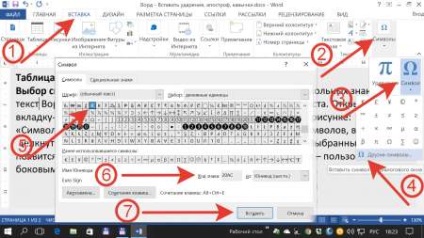
Introducerea caracterelor de pe tastatură (Unicode)
Vestiemo, din cuvintele "set de chei" - jumătate din locuitorii internetului intră într-o transă. Cu toate acestea, dacă o persoană are mai mult de cinci ani și deja cunoaște literele și cifrele - nu este nimic complicat în acest sens. Dimpotrivă - există o senzație liniștită din economiile de timp sălbatic. Codurile de simboluri utilizate frecvent pot fi scrise pe o frunză și călcând stupid pe "clav", pe baza detaliilor tuturor meniurilor.
Pentru a introduce dorit caracter sau simbol - setați cursorul la locația dorită a textului, țineți (apasam, călca în picioare, nu a lansat) tasta „Alt“ și, în partea digitală a „Claudia“ - recruta in mod constant codul de caractere. Să eliberăm tasta "Alt" - simbolul necesar va apărea imediat în text.
Coduri pentru unele personaje populare:
- "Citate duble englezești": 0147 și 0148
- "Citate unice în limba engleză": 0145 și 0146
(cotație engleză unică drept
este folosit în ucraineană ca un apostrof:
podvir, suzir, bur'yan) - "Citate rusești (pomi de Crăciun)": 0171 și 0187
- "Cotațiile": 0132 și 0147
- - liniuță simplă: 0150
- - liniuță lungă: 0151
O imagine mai largă a exemplului de utilizare a tastaturii la introducerea simolelor este dată de un tabel cu simboluri Word în Unicode:
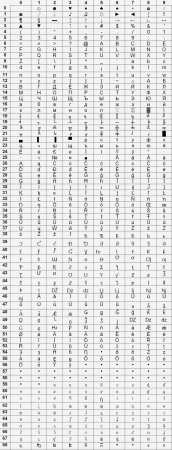
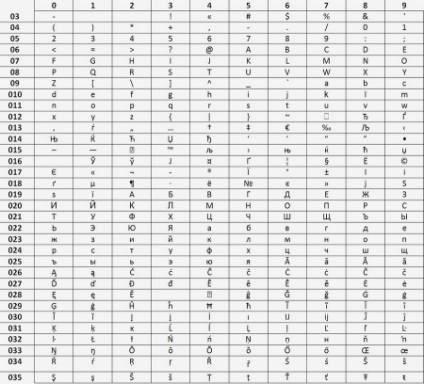
Exemplu de utilizare a unui tabel:
alt + 1 = # 9786; alt + 2 = # 9787; alt + 3 = ♥; alt + 4 = ♦; alt + 5 = ♣;
alt + 6 = ♠; alt + 7 = •; alt + 8 = # 9688; alt + 9 = ○; alt + 10 = # 9689; și așa mai departe.
În stânga, sunt indicate zeci și în partea de sus - una. Pentru a insera un simbol, plasăm cursorul în text, țineți apăsată tasta Alt și, fără al elibera, codul de simbol. După aceea - eliberați tasta "Alt" și - pictograma dorită va apărea în linia de text.
Atenție vă rog! Codul de caractere trebuie să fie executat exclusiv în partea digitală din partea dreaptă a tastaturii. În acest caz, trebuie activat (activat)!
Găsiți și activați (activați)
tastatura numerică dreaptă
Tastatura numerică dreaptă este tastatura numerică dreaptă de pe o tastatură convențională a calculatorului. Aceste taste sunt atribuite funcțiilor inaccesibile pentru tastatura numerică superioară, în special - introducerea codului digital. Implicit, tastatura numerică dreapta este inactivă. Pentru a activa blocul digital, utilizați tasta "Num Lock". Fiecare apăsare repetată a "Num Lock", alternativ - activează / dezactivează (pornește / oprește) tastele numerice dreapta. În laptop-uri (mai ales în netbook-uri), blocul digital drept este adesea lipsit. Tastele numerice sau combinate cu tastatura principală sau funcția de introducere a codurilor digitale poartă alte chei de pe unitatea principală. Cheia de activare "Num Lock", de pe laptop-uri - nu poate fi, de asemenea.
Cu toate acestea, tastatura numerică dreapta nu poate dispărea complet de la dispozitivul computerului. Este pur și simplu ascuns și dezactivat, pentru confortul utilizatorului. Cea mai sigură modalitate de a afla cum să activați și să activați funcțiile blocului digital drept este să întrebați producătorul.
Altfel - numim "Tastatura pe ecran", care este întotdeauna, oriunde și în totalitate. Tastatura de pe ecran este localizată aproximativ după cum urmează: Meniu Start (Service, Standard) / Accesibilitate / Tastatură pe ecran.
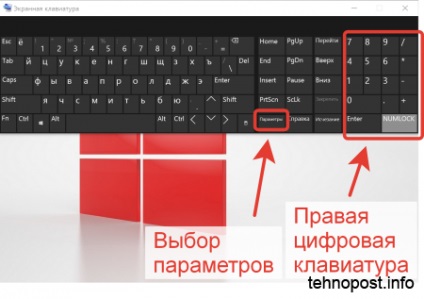
Tastatura de pe ecran afișează de obicei starea curentă a tastaturii reale. Este posibil ca tastatura de pe ecran să nu aibă blocul digital drept și tasta Num Lock. Nu este înfricoșător. Apăsați butonul "Opțiuni" de pe tastatura de pe ecran (vedeți figura de mai sus). Va apărea o casetă de dialog în care trebuie să setați o casetă de selectare pentru a activa tastatura numerică. Faceți clic pe "OK" - blocul digital va apărea pe ecran. Apăsați tasta "Num Lock" - tastatura este activată.
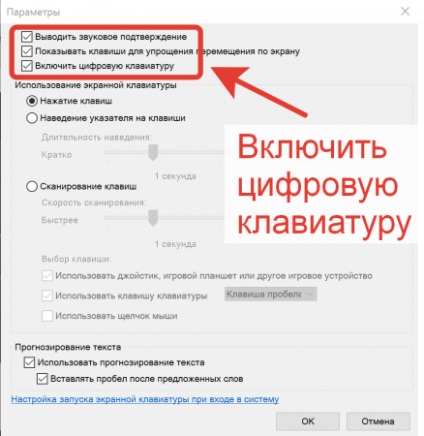
Inspirați Cuvântul
Un accent separat este inserat un semn de accent în textul Cuvânt:
- Setați cursorul după litera dorită
- Introducem (imprima) codul de simbol: 0300 sau 0301 (înclinație stânga / dreapta).
Codurile vor fi afișate direct în text.
Nu atingeți, nu scoateți cursorul. - Clampul "Alt" și apoi "X"
(în aspectul rusesc - "Ч") - Se afișează pictograma de accent deasupra scrisorii noastre.